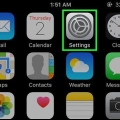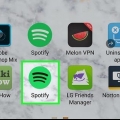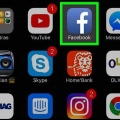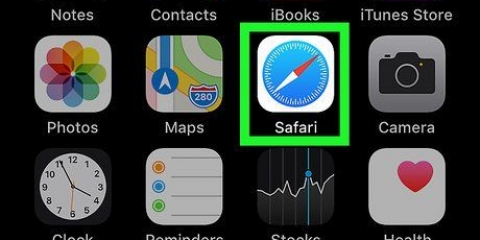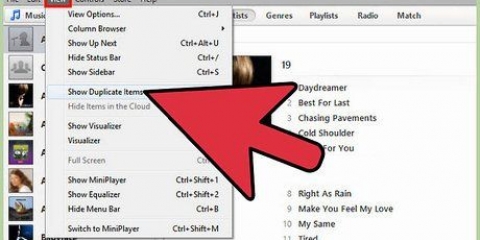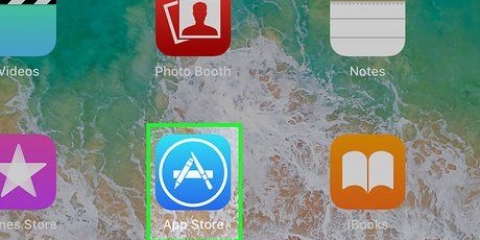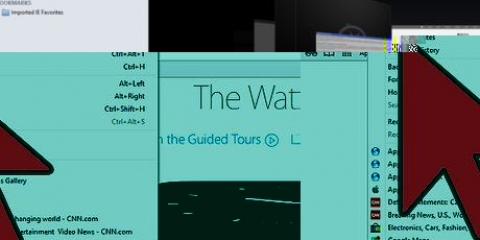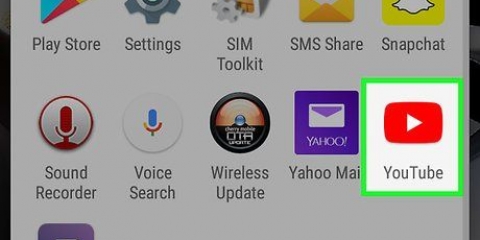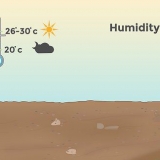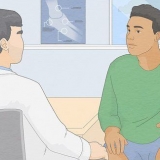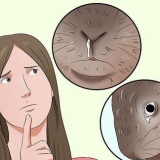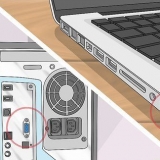Elimina elementos de tu lista de lectura de safari en ios
Contenido
En este artículo, aprenderá cómo eliminar elementos guardados de su lista de lectura de Safari en un iPhone, iPad o iPod touch.
Pasos

1. Abrir Safari. Toque el icono de la aplicación Safari, que parece una brújula azul sobre un fondo blanco.

2. Toca el icono de marcador. Eso parece un folleto, en la parte inferior derecha de la pantalla.
En un iPad, este icono está en la parte superior izquierda de la pantalla.

3. Toca el ícono de la lista de lectura. Este icono se parece a unas gafas de lectura; está en el medio en la parte superior de la pantalla.
Este icono se encuentra en la parte superior central del menú emergente en el lado izquierdo de su iPad.

4. Ahora deslice un elemento en su lista de lectura hacia la izquierda. Coloque el dedo sobre el elemento que desea eliminar y deslícelo hacia la izquierda. Luego verá algunas opciones en el lado derecho de su pantalla.

5. Toque enBorrar. Esa es la opción roja en el extremo derecho de la pantalla. Esto eliminará el elemento de su lista de lectura de Safari.
Repita este proceso para cada elemento que desee eliminar.

6. Toque enListo. Está en la esquina superior derecha de tu pantalla. Al hacerlo, volverá a la sesión del navegador.
En un iPad, puede tocar el lado derecho de la pantalla para cerrar el menú de marcadores.
Consejos
- Puede organizar los elementos de su lista de lectura haciendo clic en Mostrar no leídos o Mostrar todo tocando en la esquina inferior derecha de la página Lista de lectura.
Advertencias
- No se solicita confirmación después de hacer clic Borrar golpeado. El elemento se elimina inmediatamente de su lista de lectura.
Artículos sobre el tema. "Elimina elementos de tu lista de lectura de safari en ios"
Оцените, пожалуйста статью
Similar
Popular